Перед установкой обновлений МИС МЕДИАЛОГ рекомендуется ознакомиться со следующими разделами и понятиями:
·База данных МИС МЕДИАЛОГ на SQL-сервере
·BACKUP базы данных на Microsoft SQL Server 2005
Обновления МИС МЕДИАЛОГ
Обновления МИС МЕДИАЛОГ могут быть получены
·на сайте www.medialog.ru
·на FTP сервере ftp.pmtech.ru.
Обновления на сайте доступны только зарегистрированным пользователям. После входа на сайт в меню появится дополнительный пункт "Для клиентов". Для загрузки обновлений нужно выбрать в этом пункте раздел "Дистрибутивы и обновления". В открывшемся окне представлен список дистрибутивов, демонстрационных баз данных для различных версий, документации и обновлений.
Обновления находятся в разделах "Обновления версии [требуемая версия]", справа для каждого файла показана дата последнего обновления. Новые файлы нужно загрузить и распаковать из ZIP архивов.
Для доступа к FTP серверу также необходимы логин и пароль. Получить их можно, отправив запрос в техническую поддержку через форум на сайте www.medialog.ru или по электронной почте support@medialog.ru. На FTP сервере доступны два каталога:
·pub — каталог с дистрибутивами, обновлениями, демонстрационными базами данных для различных версий, документацией;
·каталог с идентификатором клиента — содержит различные дополнительные материалы.
Обновления МИС МЕДИАЛОГ находятся в каталогах pub/Medialog[версия]/Updates/. Здесь представлены те же файлы обновлений, что и в соответствующих разделах на сайте.
Перед установкой обновлений рекомендуется ознакомиться со следующими файлами:
·=ReadMe.xls (=ReadMe.txt) — описание по установке регулярных обновлений для "промежуточных" релизов в рамках одной версии; в нем содержатся описания действий для обновлений, изменения в запросах, отчетах, VTS-шаблонах, перечень доработок и исправленных ошибок в рамках данного релиза;
·What'sNew.xls — краткое описание нового функционала в рамках каждой новой версии с номерами задач на разработку функционала;
·Upgrade[номер версии].doc — инструкция по переходу на новую версию МИС МЕДИАЛОГ (6.50=>7.20, 7.00=>7.20 и т.п.); она включает в себя описание действий, которые необходимо выполнить при переходе на новую версию, описание изменений в запросах, отчетах, VTS-шаблонах по сравнению с предыдущей версией.
Основные файлы обновлений содержатся в следующих архивах:
·Medialog[версия].zip
oAutomedi.exe
oAutomedi.dbg
oAutomedi.rus
·Am_setup.zip
oAm_setup.exe
oAm_setup.rus
·Amstart.zip
oAmstart.exe
oAmstart.rus
·ErrorReportViewer.zip
oErrorReportViewer.exe
Все вышеперечисленные файлы копируются в рабочий каталог МИС МЕДИАЛОГ. Для автоматического обновления утилитой Amstart они должны быть скопированы в каталог UPGRADE.
·InitGUIDS.zip
oInitGUIDS.exe
oInitGUIDS.rus
Файлы копируются в рабочий каталог МИС МЕДИАЛОГ: в этом случае при поднятии версии базы данных утилита автоматически вызывается Am_setup. Утилиту также можно запустить отдельно после поднятия версии базы данных.
·rus.zip
oDictionary.rus
okernel_RUS.lng
Файлы перевода для МИС МЕДИАЛОГ и утилит на русский язык. Файлы должны быть скопированы в рабочий каталог МИС МЕДИАЛОГ. Автоматически обновляются с помощью Amstart, если выложены в каталог UPGRADE.
·eng.zip
Файлы перевода для МИС МЕДИАЛОГ и утилит на английский язык. Файлы должны быть скопированы в рабочий каталог МИС МЕДИАЛОГ, перевод утилит — в каталоги, где находятся утилиты.
·Reports.zip
VTS-шаблоны печатных документов. Файлы должны быть скопированы в рабочий каталог МИС МЕДИАЛОГ, подкаталог Reports/Excel. Может быть настроено их обновление с помощью Amstart (см. ниже).
·Stat.zip
Системные запросы. Файлы копируются в каталог базы, подкаталог DBKERNEL/STAT.
·Остальные архивы содержат утилиты и библиотеки, установка которых описывается отдельно в соответствующих разделах документации.
Поднятие версии базы данных и установка обновлений
Перед каждым поднятием версии базы данных необходимо убедиться в наличии актуальных бэкапов базы данных и каталога базы МИС МЕДИАЛОГ.
Рекомендуется проводить поднятие базы данных только от имени пользователя sa, а не других администраторов МИС МЕДИАЛОГ
Порядок установки обновлений МИС МЕДИАЛОГ на рабочем месте
Все действия рекомендуется совершать в нерабочее время медицинского учреждения, заранее уведомив всех пользователей о планируемом обновлении.
1.Скопировать с заменой новые файлы в рабочий каталог, из которого планируется выполнять поднятие версии базы данных. Обязательно должны быть обновлены файлы:
·Automedi.exe
·Automedi.rus
·Automedi.dbg
·Am_setup.exe
·Am_setup.rus
Список других требуемых файлов см. в инструкции по обновлению.
2.Из рабочего каталога запустить утилиту Аm_setup. В открывшемся окне сравнить версии программы и базы данных (рис. 9.1).
Если версии программы и базы данных совпадают, запуск утилиты не требуется: можно закрыть ее и начинать работать с МИС МЕДИАЛОГ (automedi.exe).
Если версия программы оказалась ниже версии базы данных, это означает, что в рабочем каталоге находится старая версия программы и ее необходимо заменить (см. пункт 1).
Если версия программы выше версии базы данных, необходимо поднять ее.
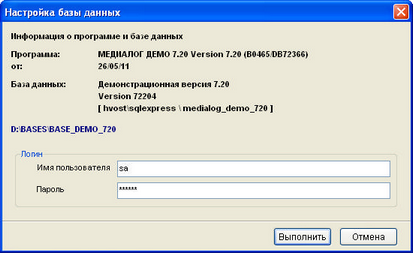
Рисунок 9.1. Окно утилиты Am_setup
3.Для поднятия версии базы данных нужно ввести имя пользователя и пароль и нажать кнопку Выполнить. Начнется процедура поднятия, которая может занять продолжительное время.
4.В результате успешного подъема версии в окне Am_setup появится сообщение вида "Модуль DATABASE, версия изменена на [номер версии]", после чего утилиту можно закрыть.
5.Запустить МИС МЕДИАЛОГ с помощью automedi.exe. В открывшемся окне (рис. 9.2) версия базы данных и версия программы должны совпасть.
Открытие окна запуска МИС МЕДИАЛОГ может быть отключено снятием флажка Показывать это окно при каждом запуске. Чтобы показать его, нужно выполнить файл automedi.exe, удерживая клавишу Shift.
Если версии совпадают, можно запустить обновленную версию МИС МЕДИАЛОГ на данном рабочем месте.
Если версия программы оказалась ниже версии базы данных, это означает, что в рабочем каталоге находится старая версия программы и ее необходимо заменить (см. пункт 1).
Если версия программы выше версии базы данных, необходимо поднять ее (см. пункт 2).

Рисунок 9.2. Окно запуска МЕДИАЛОГ
6.Чтобы обновить МИС МЕДИАЛОГ на всех рабочих местах, нужно скопировать новые файлы в папку UPGRADE каталога базы.
Для того чтобы всех рабочих местах произошло обновление, необходимо, чтобы пользователи запускали МИС МЕДИАЛОГ с помощью утилиты Amstart (файл amstart.exe). Утилита проверяет наличие обновлений в каталоге UPGRADE, копирует их в рабочий каталог и запускает файл automedi.exe (уже обновленный). Кроме основных файлов, перечисленных выше, утилита Amstart может копировать и любые другие файлы, для чего необходимо:
a)настроить соответствующие конфигурации (см. ниже);
b)скопировать обновляемые файлы в определенную директорию каталога UPGRADE.
Примечание 1. Поднятие версии может выполнять только администратор или владелец базы данных (dbowner).
Примечание 2. Для перехода на новую версию МИС МЕДИАЛОГ (6.50 => 7.20, 7.10 => 7.20 и т.п.) необходимо сначала получить и ввести код регистрации лицензии на использование новой версии, а затем выполнять поднятие базы данных.
Конфигурации обновлений
В процессе работы с системой периодически возникает необходимость обновления тех или иных файлов на всех или выборочных рабочих местах.
Обновление программных файлов — automedi.exe — происходит автоматически при запуске утилиты Amstart. Именно на эту утилиту настроен ярлык МИС МЕДИАЛОГ после установки системы. При запуске утилита проверяет в каталоге базы UPGRADE наличие изменившихся файлов automedi.exe, automedi.rus, automedi.dbg, amstart.exe, ErrorReportViewer.exe, Dictionary.rus, Kernel_RUS.lng, Medialog_help.chm и копирует их в рабочую папку, после чего запускает automedi.exe – исполняемый файл системы МЕДИАЛОГ.
Предусмотрена возможность копирования других файлов, например, vts-шаблонов. Для этого необходимо наличие конфигурационного файл UpgradeFileList.cfg в каталоге базы данных Upgrade.
Структура файла следующая:
SourceDir\FileMask = DestDir (Пример: VTS\*.vts=Reports\Excel)
Здесь
·SourceDir – каталог, где содержатся обновляемые файлы; если каталог не задан, то путь считается относительно каталога UPGRADE;
·FileMask – маска для поиска файлов; Может быть указано имя файла, или шаблон в виде *.ini и т.д.;
·DestDir – путь, куда копируются файлы; указывается относительно локального каталога, куда установлен МИС МЕДИАЛОГ.
Кроме того, существует возможность настройки конфигураций обновлений для выборочных рабочих мест. Конфигурации описываются в файле UpgradeGroups.ini, который также располагается в каталоге базы данных UPGRADE.
Структура файла следующая:
[Имя файла с конфигурацией обновления 1] - аналог файла UpgradeFileList.cfg
Имя компьютера 1
Имя компьютера 2
Имя компьютера 3
[Имя файла с конфигурацией обновления 2]
Имя компьютера 4
Имя компьютера 5
Если компьютер пользователя прописан в файле UpgradeGroups.ini, то для него применяется соответствующая конфигурация обновления, иначе он обновляется через конфигурацию UpgradeFileList.cfg.